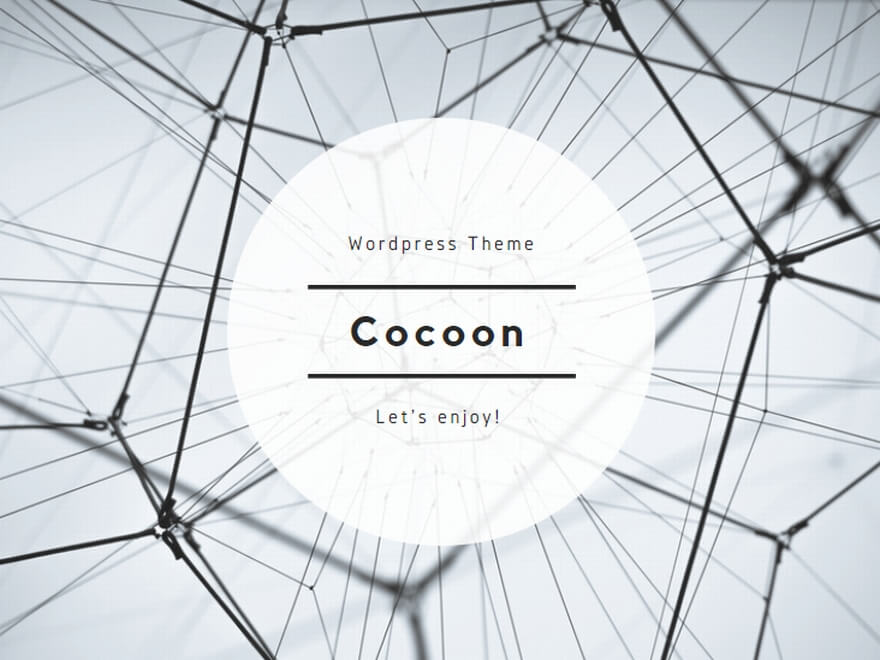Cozeとは
Cozeは、プログラミング経験を問わず、誰でも簡単にAIチャットボットを作成できるプラットフォームです。GPTsにもない機能を多数搭載し、DiscordやLINE、Slackなど様々なプラットフォームでボットを展開できます。現在、Cozeは完全無料で使用可能です。
主な特徴
- ノーコード開発: 直感的なインターフェースで、プログラミング知識なしでボットを作成できます。
- 豊富な機能: 長期記憶、トリガー、データベース、自動サジェスト、RAG、プラグイン、音声呼び上げなど、様々な機能を搭載。
- プラグイン対応: 300種類以上のプラグインを利用して、ボットの機能を拡張できます。
- マルチエージェントモード: 1つのボットで複数のタスクを同時に実行可能です。
- 外部連携: Discord、LINE、Slack、Instagramなど、様々なプラットフォームと連携できます。
主な機能
- ナレッジ作成: テキストファイル、PDF、Word、Excelなどのローカルファイルや、WebサイトやAPIのJSONデータからナレッジベースを作成できます。
- スケジュールタスク: 指定した時間や間隔でタスクを自動実行できます。
- メモリー機能: 会話の内容を記憶し、より自然な対話を実現します。
Cozeの基本的な使い方
Cozeを使ってAIボットを開発する基本的な手順は以下の通りです。
1. アカウントの作成
- Cozeの公式サイト (https://coze.com) にアクセスし、アカウントを作成します。メールアドレスやパスワードなど必要な情報を入力して登録を完了させてください。
2. プロジェクトの作成
- ログイン後、ダッシュボードから新しいプロジェクトを作成します。プロジェクト名や説明などを設定し、ボットの目的やテーマを明確にしましょう。
3. ボットの設定
- プロジェクトを作成したら、ボットの設定を行います。
- Persona & Prompt: ボットの人格や基本的な応答を設定します。
- Skills: ボットが持つスキルや能力を設定します。
- Plugins: ボットの機能を拡張するプラグインを選択します。
- Knowledge: ボットに外部知識を教えるためのナレッジベースを設定します。
- Memory: ボットが会話の内容を記憶するための設定を行います。
- Triggers: 特定のイベントや時間に反応するトリガーを設定します。
4. ナレッジの追加
- ボットに外部知識を教えるには、ナレッジ機能を使います。テキストファイル、PDF、Word、Excelなど様々な形式のファイルをアップロードしたり、WebサイトやAPIのJSONデータを読み込むことができます。
5. 会話フローの設計
- ボットとの会話の流れを設計します。質問や入力に対する応答を定義し、ユーザーとのインタラクションを構築します。
6. テストとデバッグ
- 作成したボットをテストし、動作を確認します。問題があればデバッグを行い、適切な応答をするように調整します。
7. 公開と共有
- ボットが完成したら、公開設定を行います。CozeのBot StoreやDiscord、LINE、Slackなど様々なプラットフォームでボットを共有することができます。
8. 分析と改善
- 公開後も、ボットの利用状況を分析し、改善を続けていきます。ユーザーのフィードバックを参考に、より良いボットを目指しましょう。
ヒント
- 最初はシンプルなボットから始めることをおすすめします。機能や複雑さを徐々に増やしていくことで、開発しやすくなります。
- Cozeのドキュメントやチュートリアルを参考に、様々な機能を学びましょう。
- コミュニティを活用して、他の開発者からアドバイスをもらうこともできます。
Cozeは、AIチャットボット開発を誰でも簡単にできるパワフルなプラットフォームです。ぜひ活用して、あなたのアイデアを形にしてください!
Cozeプラグインの使い方
Cozeのプラグインは、ボットの機能を拡張するための強力なツールです。300種類以上のプラグインが用意されており、様々な機能を追加することができます。
プラグインの利用方法
- プラグインの選択:
- ボットの設定画面から「Plugins」タブを選択します。
- 利用したいプラグインを検索するか、カテゴリから探します。
- プラグインを選択し、「Add」ボタンをクリックして追加します。
- プラグインの設定:
- プラグインによっては、設定が必要なものがあります。APIキーの入力やパラメータの調整などを行います。
- プラグインの利用:
- プラグインを追加したら、ボットの会話フローの中で利用できます。プラグインの機能を呼び出すためのコマンドやトリガーを設定します。
プラグインの種類
- AIツール: 画像生成、テキスト要約、翻訳、感情分析など、AIを活用した機能を提供するプラグイン。
- データ連携: Googleスプレッドシート、Notion、データベースなど、外部データとの連携を可能にするプラグイン。
- タスク自動化: スケジュールタスク、メール送信、通知など、自動化機能を提供するプラグイン。
- コミュニケーション: Discord、LINE、Slackなど、外部プラットフォームとの連携を可能にするプラグイン。
- その他: 天気情報、ニュース、翻訳、計算など、様々な機能を提供するプラグイン。
おすすめプラグイン
- Notion: Notionページの内容を取得したり、更新することができます。
- DALL-E 3: テキストから画像を生成するAIモデルです。
- YouTube検索: YouTube動画を検索し、要約やリンクを取得することができます。
- GPT4V: 画像認識機能を提供し、画像からテキストを抽出することができます。
- WebPilot: Webページから情報を抽出したり、操作することができます。
プラグインの活用例
- カスタマーサポートボット: FAQやナレッジベースと連携して、ユーザーの質問に自動的に回答するボットを作成できます。
- マーケティングボット: メール送信やアンケートなど、マーケティング活動の自動化に活用できます。
- 教育ボット: 教材やクイズと連携して、学習支援を行うボットを作成できます。
- エンターテイメントボット: ゲームやクイズ、ジョークなど、娯楽を提供するボットを作成できます。
プラグインの注意点
- プラグインによっては、利用制限や料金が発生する場合があります。
- プラグインのバージョンアップにより、仕様が変更される場合があります。
- プラグインの追加によって、ボットの動作が不安定になる可能性があります。テストを十分に行うことが重要です。
Cozeのプラグインを活用することで、より高度で多機能なAIボットを作成することができます。ぜひ様々なプラグインを試して、あなたのボットを進化させてください!